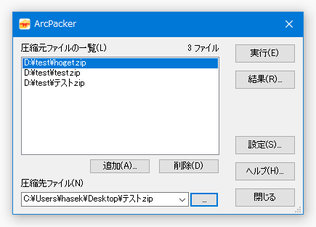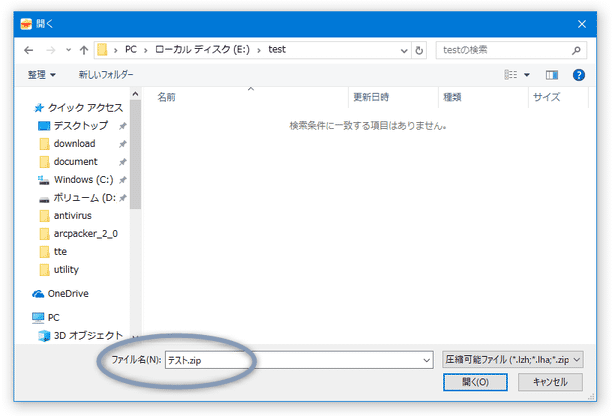複数のアーカイブ内にあるファイルを、一つのアーカイブ内に再パック!「ArcPacker」。
ArcPacker
ArcPacker
複数のアーカイブ内にあるファイルを、一つのアーカイブ内に再パックしてくれるソフト。
ドラッグ&ドロップで放り込んだ圧縮ファイルの中にあるファイルを、一つの LZH / ZIP / TAR ファイル内に再パックして出力することができます。
任意のアーカイバ DLL を導入することで、LZH / ZIP / TAR 以外の形式に再パックすることも可能となっています。
「ArcPacker」は、複数の圧縮ファイル内にあるファイルを一つに再統合してくれるソフトです。
ドラッグ&ドロップで放り込んだ圧縮ファイルの中にあるファイルを、一つの LZH / ZIP / TAR ファイル内に再パックしてくれるソフトで、複数ファイルの解凍&再パック(圧縮)処理を、ほぼワンクリックで一発実行できるようにしてくれます。
対応フォーマットは標準で LZH / ZIP / TAR / RAR(RAR は展開のみ)となっていますが、任意のアーカイバ DLL を導入することにより※1、他の形式で再パックすることも可能となっています。
1
実際には、LZH / ZIP / TAR / RAR の処理を行う際にも DLL は必要。
( DLL のインストールは、「caldix」を使うと簡単)
普段、複数の圧縮ファイル内のファイルを、再編成することがよくある人におすすめです。
使い方は以下のとおり。
アーカイバ DLL の導入(必要な場合のみ)
- アーカイバ DLL のインストールを行っていない場合、「caldix」などのツールを使ってダウンロード&インストール を行っておくとよいでしょう。
「caldix」を使う場合は、基本的に「開始」ボタンをクリックするだけで OK です。
(インストールを完了させるために、パソコンの再起動が必要になる場合があります)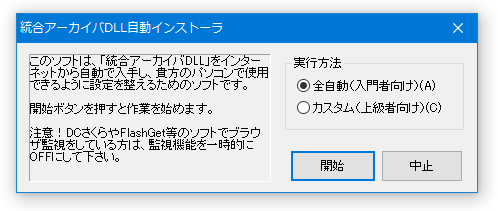
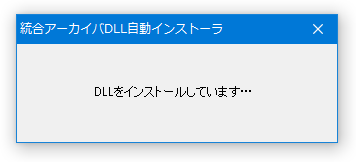
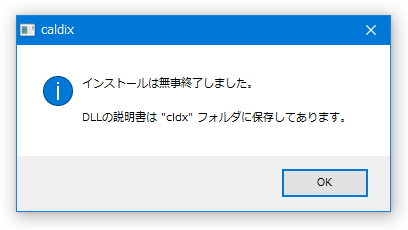
実際に使う
- 「ArcPacker.exe」を実行します。
- メイン画面が表示されます。
まず、画面上部にある「圧縮元ファイルの一覧」欄に、中身の統合を行いたい圧縮ファイルをドラッグ&ドロップします。
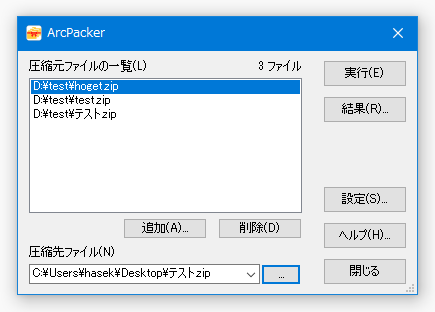
- 続いて、下部の「圧縮先ファイル」欄の右端にある
 をクリックし、中身のファイルの再パック先となるアーカイブの出力先フォルダ&ファイル名 を指定します。
をクリックし、中身のファイルの再パック先となるアーカイブの出力先フォルダ&ファイル名 を指定します。
(ファイル名を入力する時は、拡張子も入力する) - 準備が整ったら、画面右上にある「実行」ボタンをクリックします。
- リストに登録した圧縮ファイルの解凍&中にあるファイルの再パック処理が行われます。
この時、再パックするファイルの中に同名のファイルが存在していたりすると、「既存のファイルを置き換えますか?」というダイアログが表示されます。これが表示されたら、適宜
- はい - 既存のファイルを、新規ファイルで置き換える
- 全て置換える - すべての既存ファイルを、新規ファイルで置き換える
- いいえ - 既存のファイルを、新規ファイルで置き換えない
- 取消 - 既存のファイルを、新規ファイルで置き換えない
- 名前を変更 - 新規ファイルをリネームする
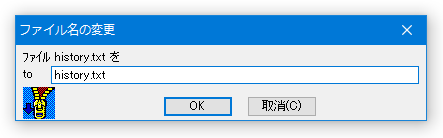
- 少し待ち、「正常終了しました」というダイアログが表示されたら再パック完了です。
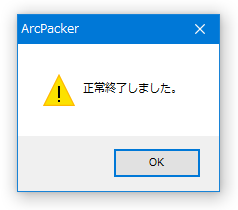
| ArcPacker TOPへ |
アップデートなど
おすすめフリーソフト
おすすめフリーソフト
スポンサードリンク